
O Modo Anônimo é um recurso presente em todos os principais navegadores da web disponíveis hoje e pode ajudar você a navegar na web sem deixar um registro de suas atividades. No entanto, se você compartilha seu computador com menores e quer manter o controle do que eles estão fazendo, você pode desabilitar o Modo Anônimo permanentemente em seu navegador. Desabilitar é diferente de simplesmente fechar o Modo Anônimo, pois impedirá permanentemente qualquer pessoa de abrir uma janela Anônima em seu navegador da web. Veja como você pode fazer isso.
No Chrome no Windows
- Abra o menu Iniciar, digite
CMDe clique em ‘Executar como administrador’.
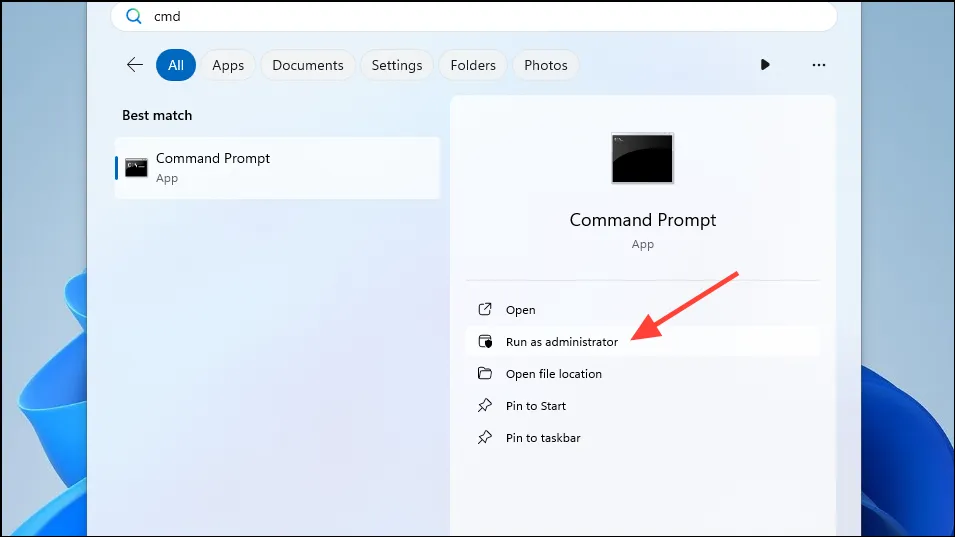
- Quando a janela do prompt de comando abrir, cole o seguinte comando nela e pressione Enter:
REG ADD HKLM\SOFTWARE\Policies\Google\Chrome /v IncognitoModeAvailability /t REG_DWORD /d 1
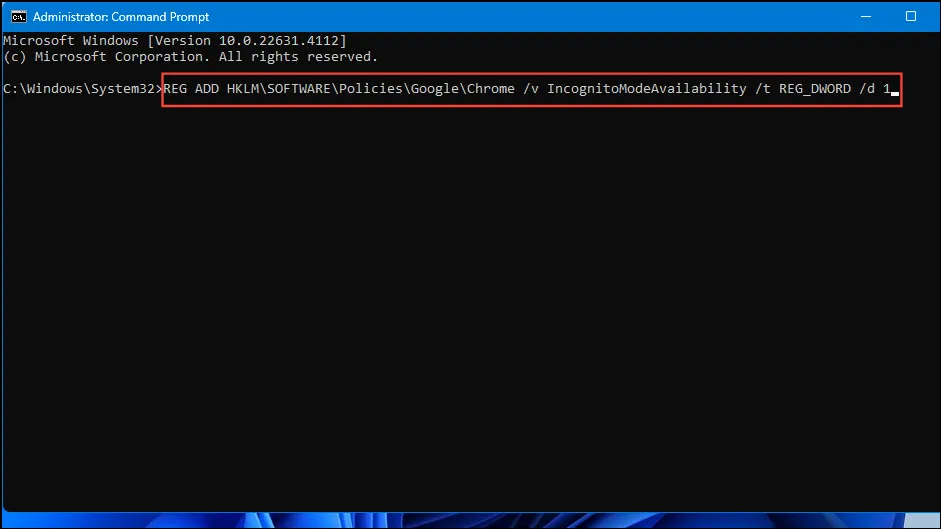
- Agora o Modo Incógnito no Chrome deve estar acinzentado e não mais utilizável. Para reativar o recurso, cole o seguinte comando no prompt de comando
REG ADD HKLM\SOFTWARE\Policies\Google\Chrome /v IncognitoModeAvailability /t REG_DWORD /d 0. Certifique-se de substituir o1por0.
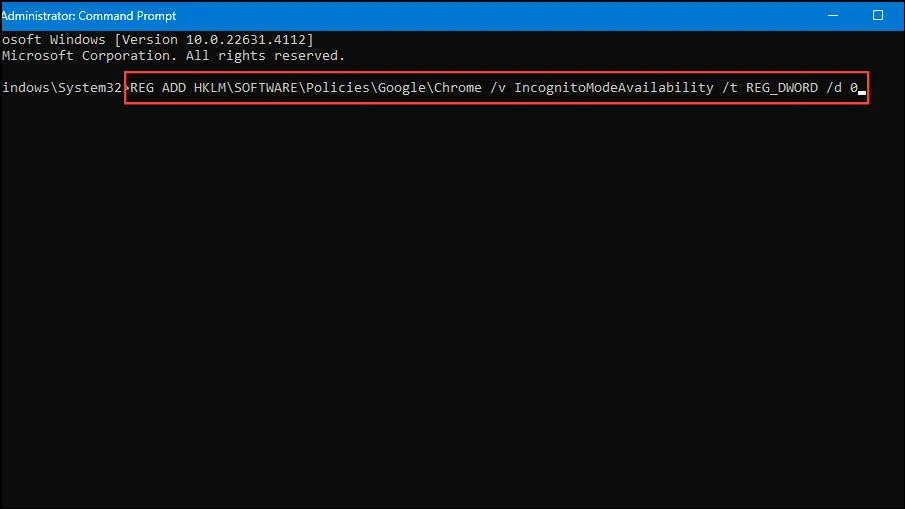
No Chrome no macOS
- Para desativar permanentemente o Modo de navegação anônima no Chrome no macOS, primeiro use o
Command + Spaceatalho para abrir a pesquisa do Spotlight. - Na caixa de pesquisa, digite
Terminale selecione-o quando ele aparecer nos resultados da pesquisa. - Cole o seguinte comando na janela do Terminal
defaults write com.google.chrome IncognitoModeAvailability -integrer 1ze pressione Enter. - Agora feche o Terminal e verifique o Chrome. O Modo Incógnito deve estar desabilitado.
No Safari no macOS e iPhone
Não há uma opção direta para desativar o modo de navegação privada no Safari, mas você pode fazer isso ajustando as restrições de conteúdo para diferentes tipos de conteúdo da web.
No iPhone
- Abra as configurações do dispositivo no seu iPhone e toque em ‘Tempo de Tela’. Se a opção estiver desabilitada, toque em ‘Ativar Tempo de Tela’ e depois na opção ‘Continuar’ para habilitá-la.
- Agora, toque em ‘Usar senha do Tempo de Uso’ para definir uma senha e confirme-a. Isso impedirá que qualquer outra pessoa faça alterações não autorizadas.
- Depois de configurar sua senha, vá para ‘Restrições de conteúdo e privacidade’.
- Toque no botão de alternância para ‘Conteúdo e Restrições de Privacidade’ na parte superior se não estiver habilitado. Depois, vá para ‘Conteúdo da Loja, Web, Siri e Game Center’.
- Em seguida, toque na opção “Conteúdo da Web”.
- Selecione ‘Limitar sites adultos’ nas opções para desativar a navegação privada no Safari.
Onde macOS
- No macOS, abra Configurações e clique em “Tempo de tela” à esquerda.
- Em seguida, clique em “Conteúdo e Privacidade” na seção Restrições.
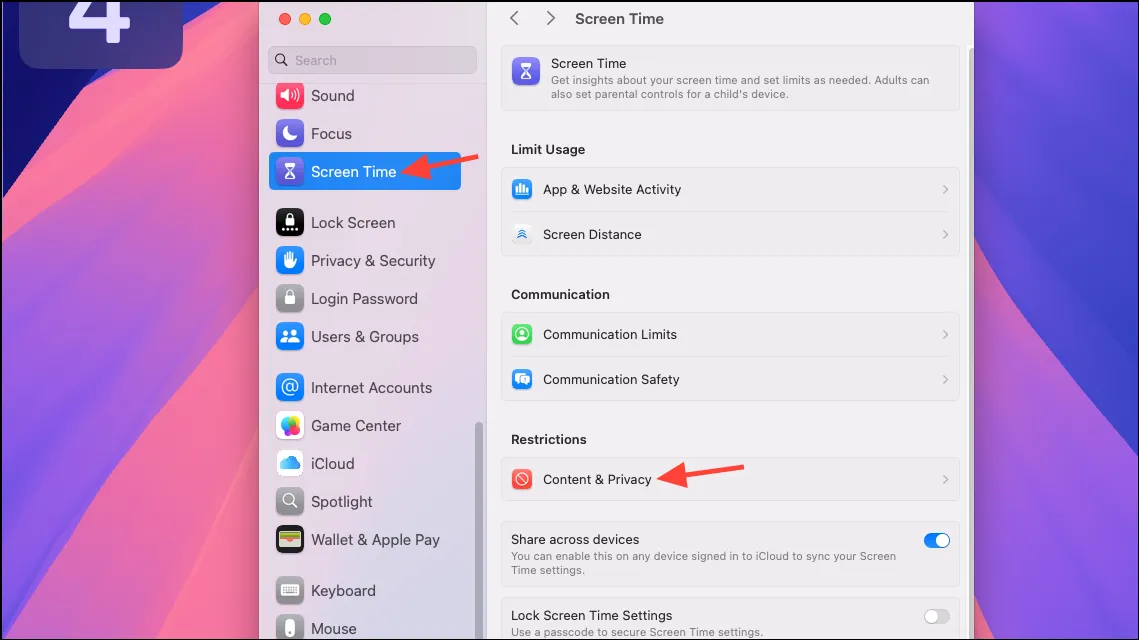
- Clique no botão para ativar a opção, caso ela não esteja ativada.
- Agora, clique na opção ‘Conteúdo da Loja, Web, Siri e Game Center’.
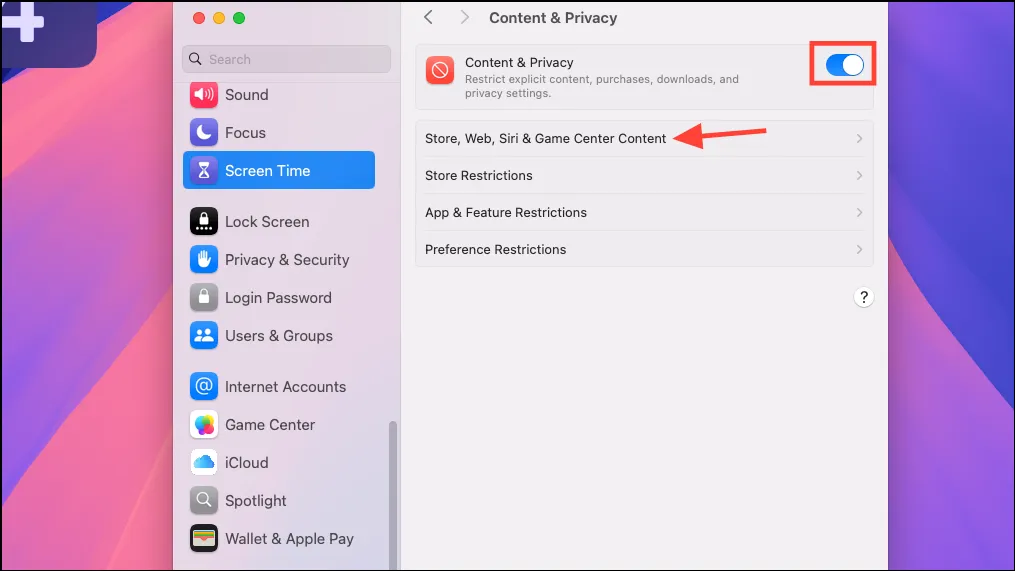
- Para a opção ‘Acesso ao conteúdo da Web’ no Safari, selecione ‘Limitar sites adultos’ no menu e toque em ‘Concluído’ no canto inferior direito.
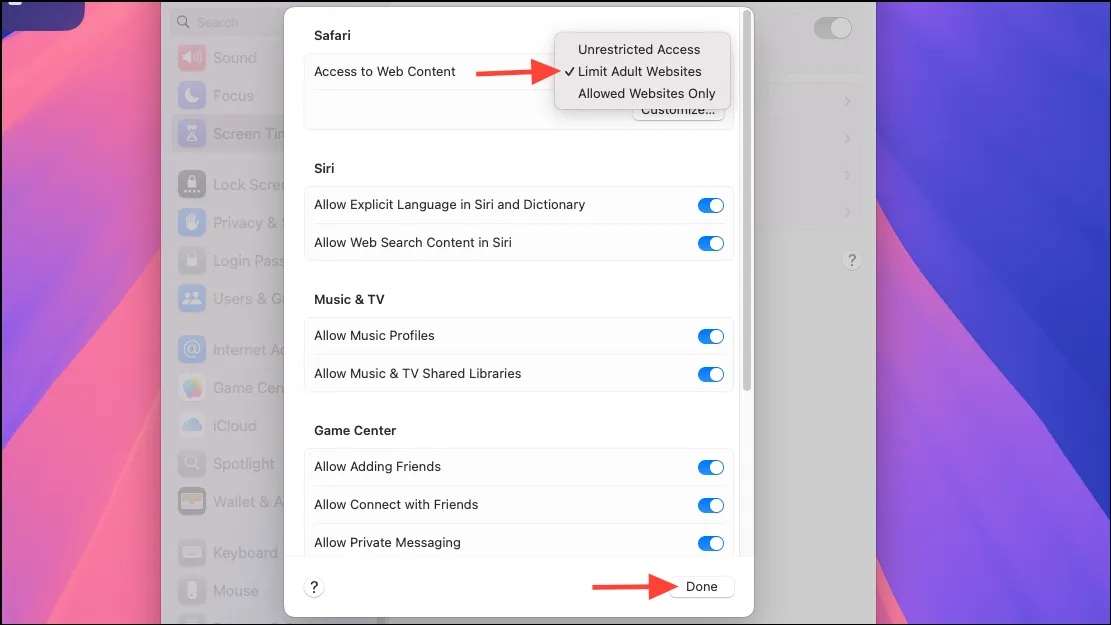
- Agora, abra o Safari para verificar se a opção “Nova janela privada” está desativada ou não.

No Microsoft Edge no Windows
Para desabilitar o Modo de navegação anônima no Microsoft Edge no Windows, você precisará usar o Editor do Registro.
- Abra o menu Iniciar, digite
regedite clique em “Executar como administrador”.

- Quando o Editor do Registro for aberto, navegue até o seguinte diretório:
HKEY_CURRENT_USER > Software > Policies > Microsoft > Edge.
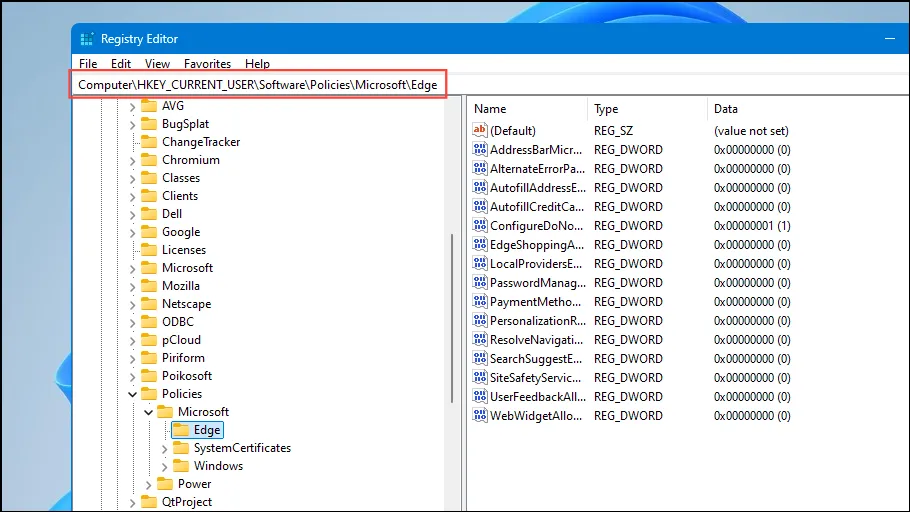
- Com o diretório Edge selecionado, clique com o botão direito do mouse no lado direito e selecione ‘Novo’ e depois ‘Valor DWORD (32 bits).
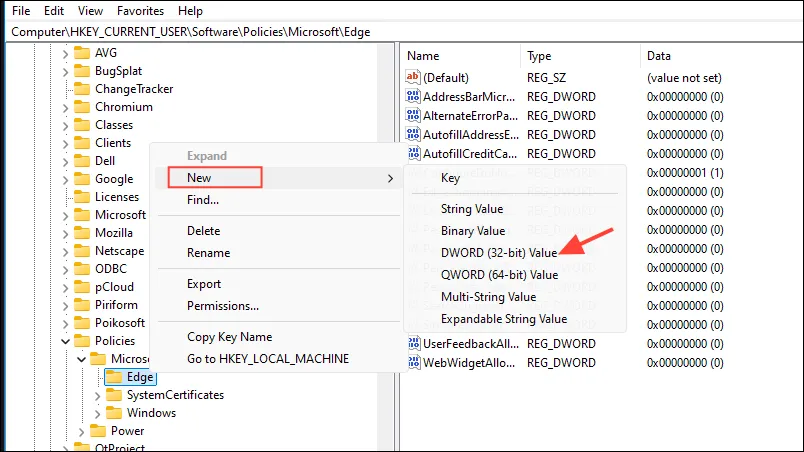
- Dê um nome ao item recém-criado
InPrivateModeAvailability, clique duas vezes nele e defina seu valor como1.
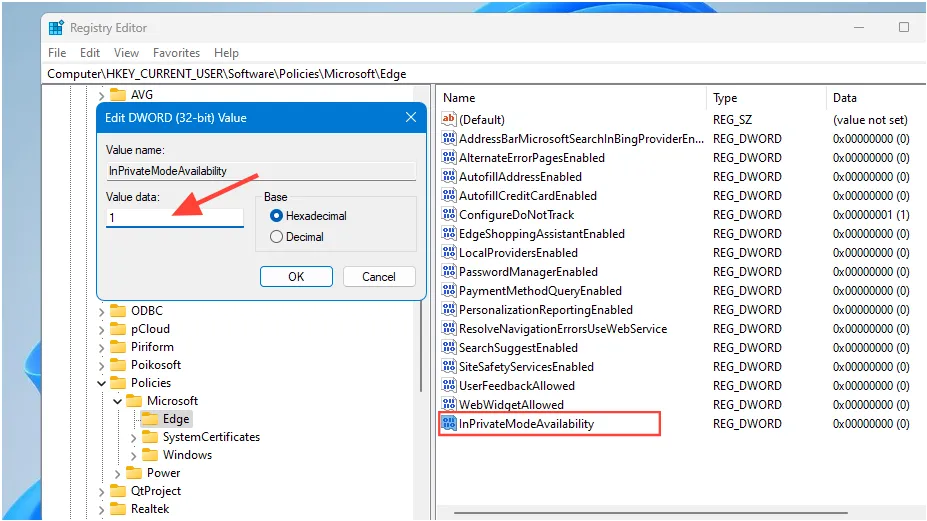
- Agora, feche o Editor do Registro e reinicie seu computador. Abra o navegador Edge e a opção ‘Navegação InPrivate’ deve estar acinzentada agora.
Coisas a saber
- Fazer alterações no registro do Windows pode levar a vários problemas, especialmente se você não tiver conhecimento suficiente sobre como seu PC funciona. Então, certifique-se de criar um backup antes de mexer nele.
- Embora os métodos acima possam ajudar você a desabilitar o Modo Incógnito no Chrome, Safari e Edge, eles não são infalíveis. Então, mantenha uma aba no histórico de navegação de quem mais estiver usando seu iPhone ou computador.
- Ainda não é possível desativar permanentemente o Modo de navegação anônima no Chrome e no Edge em dispositivos Android.
- Navegadores como o Firefox não permitem que você desabilite o Modo Incógnito, embora existam extensões que alegam ajudar você a fazer isso. No entanto, há preocupações de segurança com o uso dessas extensões, então evite usá-las se possível.



Deixe um comentário